Anzeige der Artikel nach Schlagwörtern: SVN
Sonntag, 02 Januar 2011 16:14
SVN Repositorium
In diesem Tutorial wird anhand des Programmes KDE SVN für Linux erklärt wie man Zugriff auf das SVN Repositorium des CLM erhält und wie man es auf den lokalen Rechner exportiert. Will man nur exportieren um die neueste Version zu erhalten ist Schritt I nicht nötig !
Die Vorgehensweise ist unter Windows ähnlich, in Kürze folgt eine Anleitung für das Programm TortoiseSVN ( Windows, Download hier), bis dies der Fall ist hilft folgender Artikel weiter.
Für Basis-Informationen zum Thema SVN sei dieser Wikipediaartikel empfohlen.
Die Vorgehensweise ist unter Windows ähnlich, in Kürze folgt eine Anleitung für das Programm TortoiseSVN ( Windows, Download hier), bis dies der Fall ist hilft folgender Artikel weiter.
Für Basis-Informationen zum Thema SVN sei dieser Wikipediaartikel empfohlen.
I. SVN Repositorium öffnen
Zuerst muß das SVN Repositorium geöffnet werden, dazu den "Öffnen" Button drücken.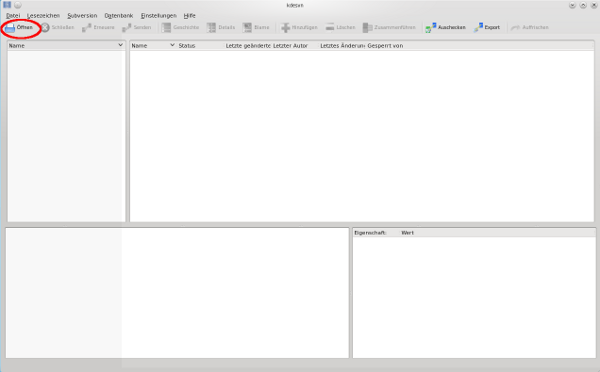
Dann in dem sich öffnenden Fenster die Adresse https://chessleagueman.svn.sourceforge.net/svnroot/chessleagueman eingeben.
Alle Entwickler die gerne Schreibzugriff auf das Repositorium haben möchten müssen sich bei SourceForge registrieren und dem dortigen Projekt unter chessleagueman https://sourceforge.net/projects/chessleagueman/ beitreten.
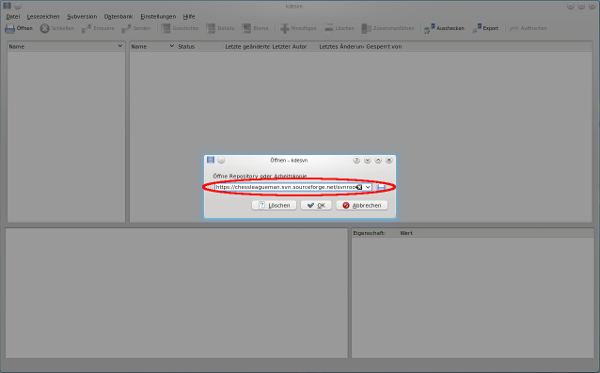
Nach der Eingabe der Adresse öffnet sich ein Fenster das den Lesestatus angibt., hier einfach einen kurzen Moment warten bis das Einlesen abgeschlossen ist.
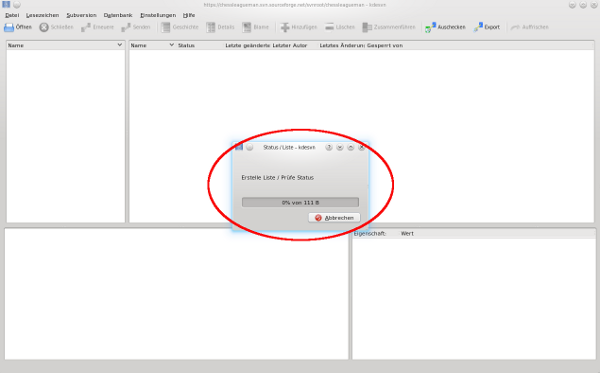
Jetzt sieht man das vollständige Repositorium das von der Struktur her dem Installationspaket gleicht. Man kann es genau wie ein lokales Dateisystem browsen und z.B. Dateien öffnen etc.
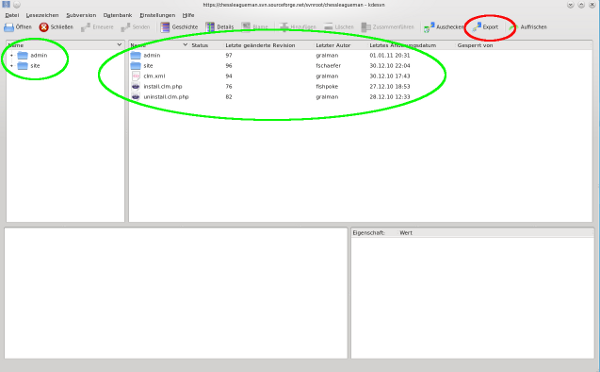
II. Export der aktuellen Beta Version
Möchte man die neueste Version des CLM ausprobieren kann man das SVN Repositorium direkt exportieren. Dazu den Export Button drücken.
Achtung : Diese Version ist eine Beta Version und nicht für den Produktivbetrieb geeignet. Die Version läuft zwar meistens stabil kann aber Fehler enthalten !
Achtung : Diese Version ist eine Beta Version und nicht für den Produktivbetrieb geeignet. Die Version läuft zwar meistens stabil kann aber Fehler enthalten !
Geben sie bei URL die Adresse des Repositoriums ein (s.o.) und bei Zielverzeichnis das Verzeichnis in das das Repositorium exportiert werden soll.
Wenn sie keine weiteren Angaben machen wird die "Head" Version exportiert, dies ist die neueste Version.
Zusätzlich besteht die Möglichkeit sich eine andere Revision des CLM zu exportieren dafür einfach die entsprechende Nummer eingeben !
Wenn sie keine weiteren Angaben machen wird die "Head" Version exportiert, dies ist die neueste Version.
Zusätzlich besteht die Möglichkeit sich eine andere Revision des CLM zu exportieren dafür einfach die entsprechende Nummer eingeben !

Es erscheint wieder ein Statusfenster das den Fortschritt anzeigt.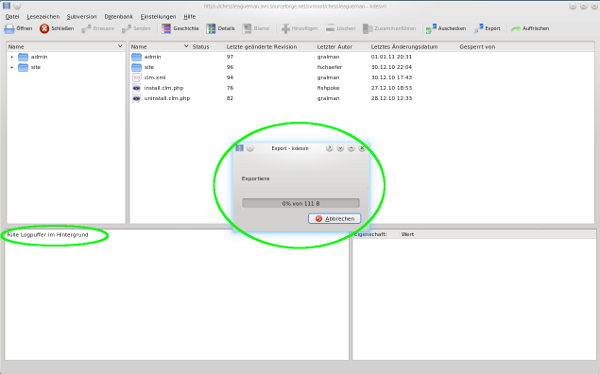
Ist der Export abgeschlossen sehen sie im unteren, linken Fenster alle Relevanten Informationen der Daten die übertragen wurden sowie die Revisionsnummer der heruntergeladenen CLM Version.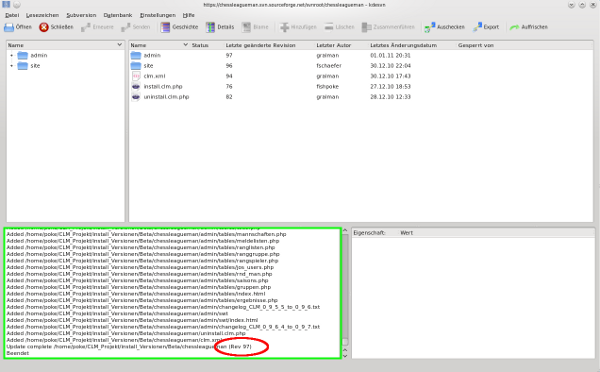
Bei Fragen zum Tutorial bitte das Forum benutzen, ich ergänze hier dann ggf.
Publiziert in
Installation
